
Оглавление:
- Автор John Day [email protected].
- Public 2024-01-30 11:53.
- Последнее изменение 2025-01-23 15:05.

В этом проекте я показываю, как простое приложение для блокировки / разблокировки дверцы телефона может быть выполнено из простых компонентов, и представляю удобное для пользователя приложение под названием Blynk. Я использую Wi-Fi-чип Wemos D1 Mini и Arduino IDE для создания кода. Вы можете использовать эту настройку для совместного доступа к комнатам без необходимости делать копию ключа, поскольку у Blynk есть функция общего доступа, или позволять кому-то входить, когда вас нет дома.
Шаг 1. Необходимые компоненты
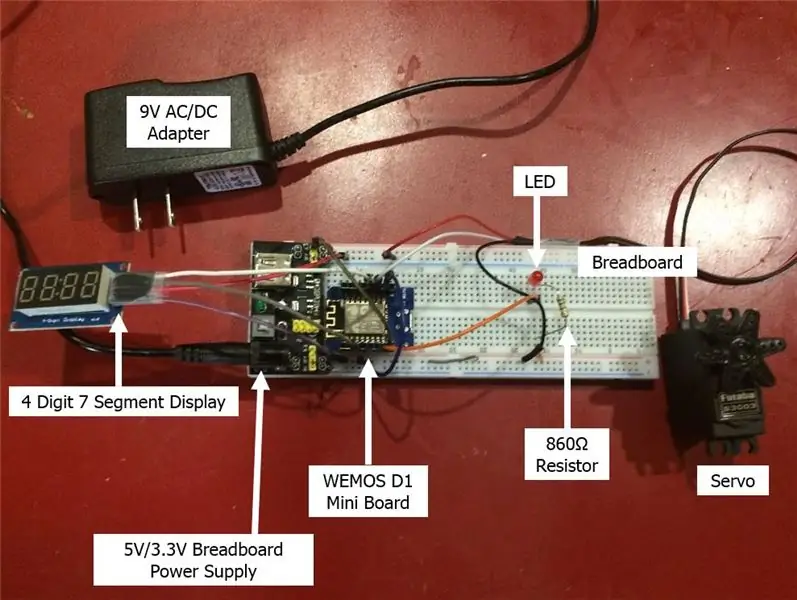
- Мини-чип Wi-Fi Wemos D1
- Сервопривод
- Адаптер переменного / постоянного тока 9 В
- Источник питания макетной платы 5 В / 3,3 В
- 4-значный 7-сегментный дисплей
- Макетная плата
- ВЕЛ
- Резистор 860 Ом
- Провода перемычки и провода макетной платы
- Принадлежности для монтажа дверей (картон, лента и т. Д.)
- Бесплатное приложение для телефона Blynk
- Доступный Wi-Fi
Шаг 2. Настройка схемы и приложения
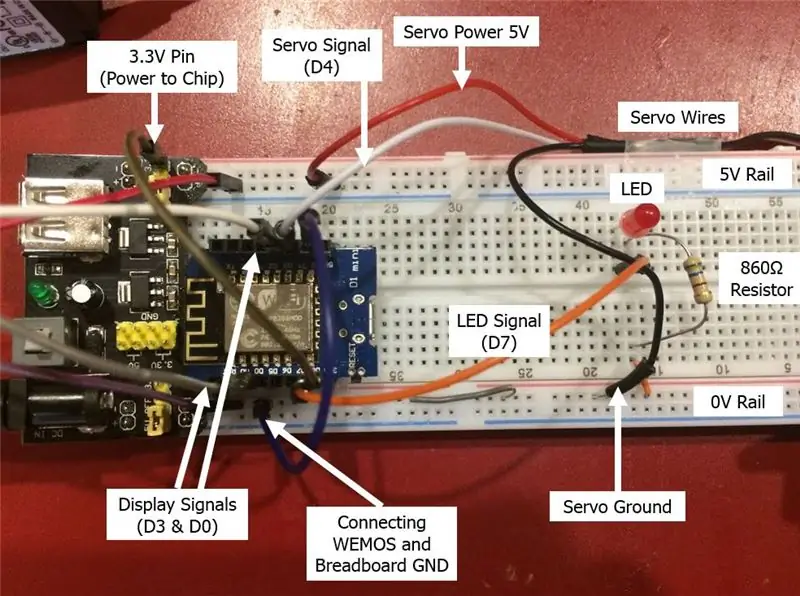
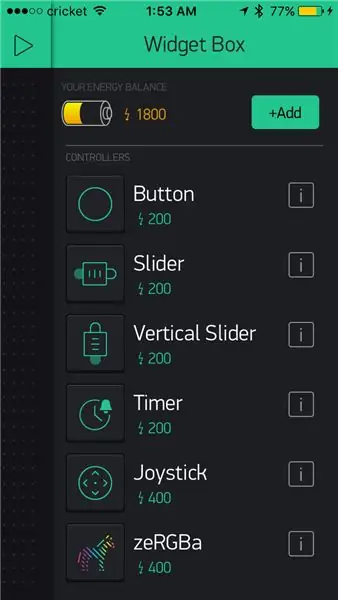
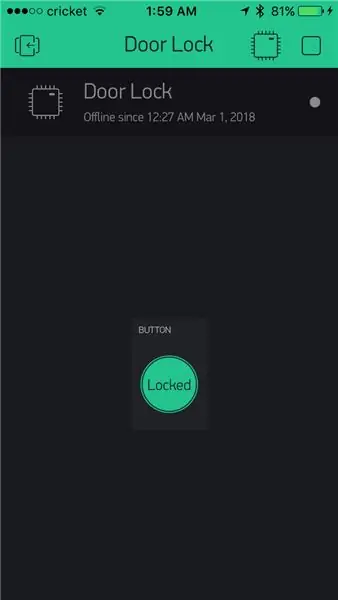
На картинке выше показано, как я подключил свою схему. Я использовал светодиод, чтобы проверить работоспособность приложения Blynk (так как я использовал его впервые).
Мои рекомендуемые шаги для новичков, чтобы познакомиться с Blynk:
- Следуйте инструкциям Blynk и загрузите библиотеку Blynk.
- Загрузите приложение Blynk и выберите устройство Wemos D1 Mini.
- Создайте новый проект Blynk в приложении, добавьте виджет кнопки и установите его на виртуальный пин (я установил свой на V3)
- Google и загрузите драйверы Wemos.
- Подключите микросхему Wemos D1 Mini к ноутбуку и запустите пример скетча Arduino с подключением к Wi-Fi (с его помощью я построил свой последний скетч).
- Затем я подключил светодиод и написал код, согласно которому, когда я нажимаю виджет кнопки приложения, светодиод включается.
- После того, как все вышеперечисленное заработало и подключили остальные компоненты, используйте мой код в следующем разделе, чтобы запустить его.
Примечания по подключению остальных:
- Я погуглил и загрузил библиотеку SevenSegmentTM163 для дисплея, чтобы я мог легко отображать слова.
- Дисплей имеет два сигнальных провода, которые необходимо подключить к любому контакту, а также сигнальный провод сервопривода. Затем необходимо подать 5 В и землю на сервопривод и дисплей.
- Wemos представляет собой микросхему на 3,3 В, поэтому я привязал вывод 3,3 В микросхемы к выводу источника питания 3,3 В (как показано на рисунке).
Почему я использовал определенные компоненты
- 4-значный 7-сегментный дисплей - я хотел иметь возможность легко видеть, заперта ли дверь или открыта
- Blynk - очень удобный и легкий в использовании.
- Wemos D1 Mini - чип Wi-Fi для начинающих
Шаг 3: Код
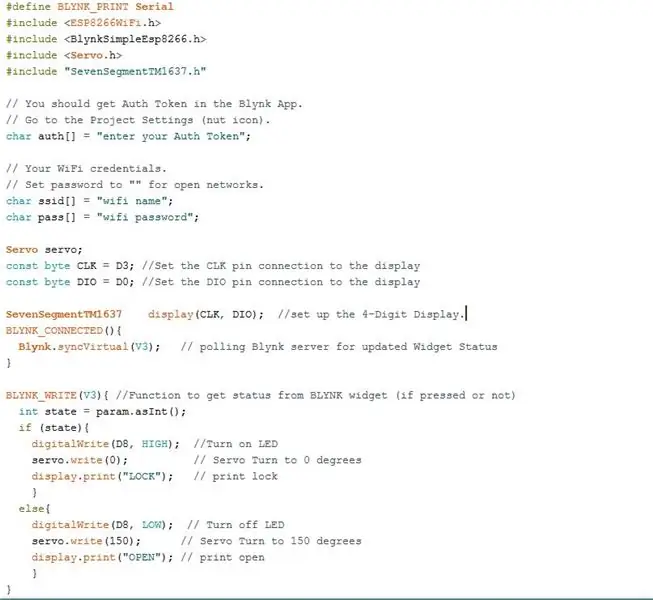
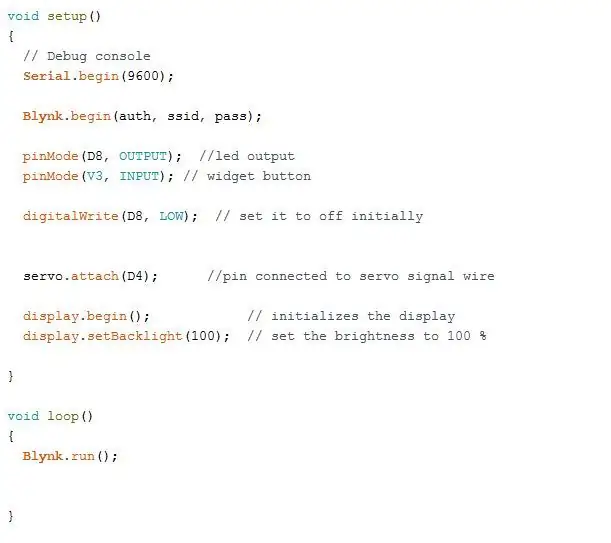
Шаг 4: Монтаж
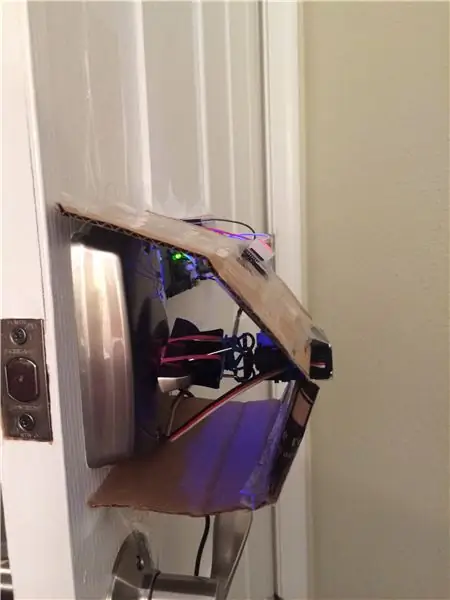



Я стремился сделать этот проект для новичков, поэтому я использовал легкодоступные материалы вокруг моего дома (и работу соседей по комнате) для Macgyver этой установки.
Материалы, которые я использовал:
- Лента
- Картон
- Резинки
- Зажимы
- Скрепки
Этот метод крепления лучше всего работает с засовом, и вы можете использовать более прочные материалы. Основные цели - прикрепить схему к двери, прикрепить зубцы сервопривода к замку и как-то надежно прикрепить корпус сервопривода к двери (в противном случае у вас будет вращающийся сервопривод вместо вращающегося замка).
Шаги к моему способу крепления:
- Приклейте макет к двери.
- Используйте зажим для связки, чтобы закрепить засов и закрепить резиновыми лентами.
- Уложите зубья сервопривода / колесо в концы металлических зажимов и закрепите их с помощью дополнительных резинок.
- Приклейте распрямленные скрепки к резиновым лентам, чтобы придать им дополнительную жесткость.
- Вырежьте кусок картона с отверстием, чтобы сервопривод держался на месте, и прикрепите липкой лентой к двери.
Рекомендуемые:
RFID самодельный дверной замок: 4 шага

Самодельный дверной замок RFID: устройство дверного замка RFID - это практичное устройство, которое вы можете использовать в повседневной жизни. Сканируя ключ-карту, вы можете открыть дверной замок. Я изменил проект с этого сайта: https://atceiling.blogspot.com/2017/05/arduino-rfid.html?m=1Yo
Электрический дверной замок со сканером отпечатков пальцев и считывателем RFID: 11 шагов (с изображениями)

Электрический дверной замок со сканером отпечатков пальцев и считывателем RFID: проект был разработан, чтобы избежать необходимости использовать ключи, для достижения нашей цели мы использовали оптический датчик отпечатков пальцев и Arduino. Однако есть люди, у которых неразборчивый отпечаток пальца, и датчик его не распознает. Затем подумал о
Простой дверной замок с голосовым управлением: 5 шагов (с изображениями)

Простой дверной замок с голосовым управлением: поэтому я решил, что хочу построить дверь книжной полки для своего офиса дома. Теперь есть много пошаговых инструкций, которые объясняют, как построить такой тип вещей. Моя проблема заключалась в том, как не пускать детей в мой офис. У меня есть маленькие дети, и они будут счастливы
Беспроводной дверной замок RFID с использованием Nodemcu: 9 шагов (с изображениями)

Беспроводной дверной замок RFID с использованием Nodemcu: --- Основная функция --- Этот проект был построен как часть класса сетевых коммуникаций в Universidade do Algarve в сотрудничестве с моим коллегой Луи Сантосом. Его основное предназначение - контролировать доступ к электрозамку по беспроводной сети
Дверной замок Bluetooth (Arduino): 10 шагов (с изображениями)

Bluetooth Door Lock (Arduino): недавно я пересмотрел Amazing SpiderMan, в одной сцене Питер Паркер запирает и отпирает свою дверь со своего стола с помощью пульта дистанционного управления. Когда я увидел это, я сразу захотел свою собственную дверь. Немного повозившись, у меня появилась рабочая модель. Вот как я это сделал
